
Главная страница Случайная страница
КАТЕГОРИИ:
АвтомобилиАстрономияБиологияГеографияДом и садДругие языкиДругоеИнформатикаИсторияКультураЛитератураЛогикаМатематикаМедицинаМеталлургияМеханикаОбразованиеОхрана трудаПедагогикаПолитикаПравоПсихологияРелигияРиторикаСоциологияСпортСтроительствоТехнологияТуризмФизикаФилософияФинансыХимияЧерчениеЭкологияЭкономикаЭлектроника
Проектирование внешнего интерфейса;
|
|
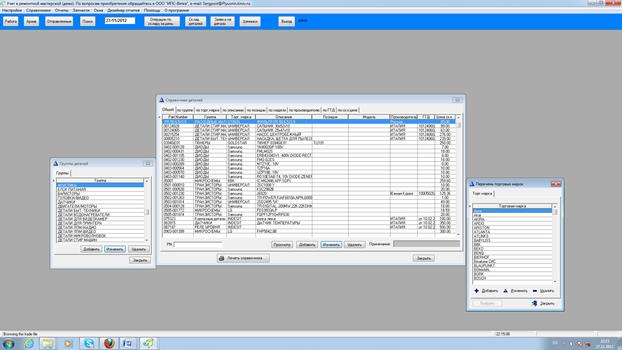
Интерфейс должен быть предельно простым, понятным, но в то же время он должен показывать подробную информацию обо всех процессах.
В программе будут 2 формы. На 1 форме будут размещаться справочники деталей, заявки, списки деталей, акты приёма и списания.
На второй форме будет размещаться форма отчетов. На ней будут размещаться различные отчеты по деталям.
Отчет же будет выглядеть так:
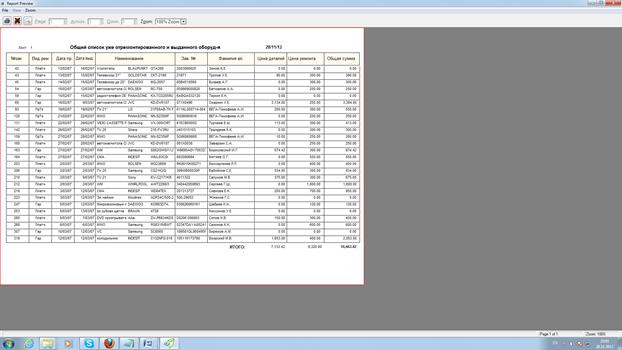
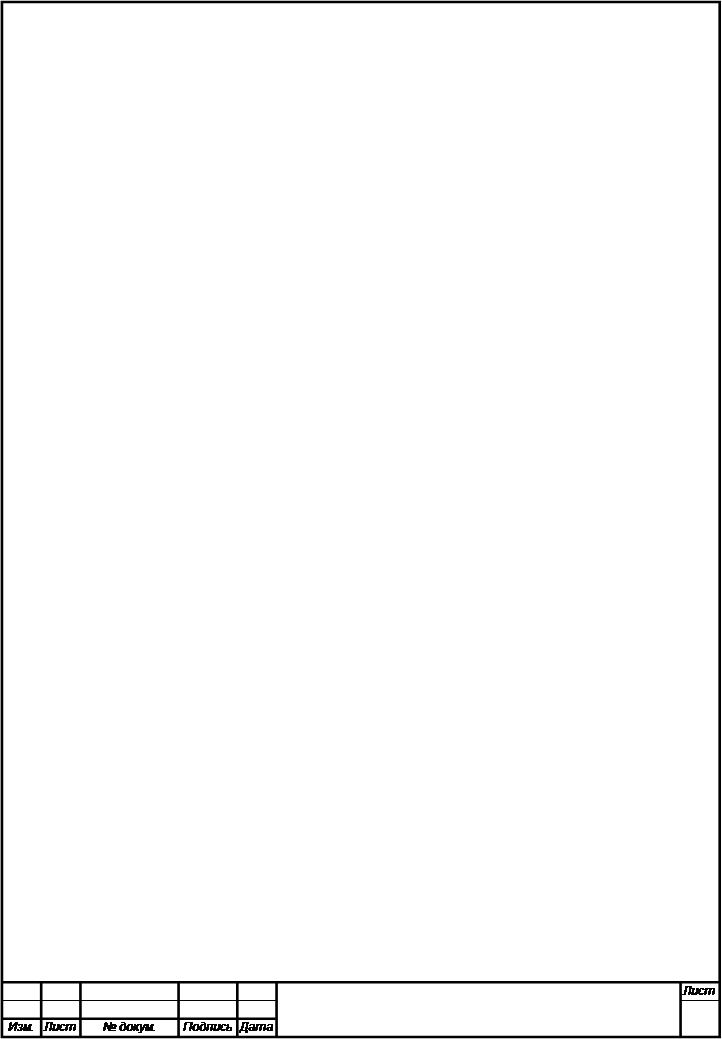 2.5 Реализация программного обеспечения;
2.5 Реализация программного обеспечения;
Как только запустилась программа нужно заполнить авторизоваться. После ввода пароля и запуска программы, нажмите на кнопку “Работа”, в открывшемся окне нажмите кнопку “Прием заказа”.
После выполнения заказа, по кнопке " Расчеты" введите используемые в ходе ремонта детали. При этом произойдет их автоматическое расходование со склада деталей.
Для ведения склада деталей нажмите кнопку " Склад деталей" в исходном окне после запуска программы. В указанный склад можно оприходовать детали, список которых находится в " Справочнике деталей".
С помощью кнопки " Операции по складу за день" возможно просмотреть и отменить операции по складу деталей (приход, расход, списание) за текущий день.
С помощью кнопки " Поиск" возможно осуществить поиск заказа по полям.
С помощью кнопки " Отправленные" возможно просмотреть таблицу заказов, отправленных в чужой сервисный центр при невозможности ремонта своими силами.
С помощью кнопки " Архив" можно просмотреть таблицу выполненных и выданных заказов.
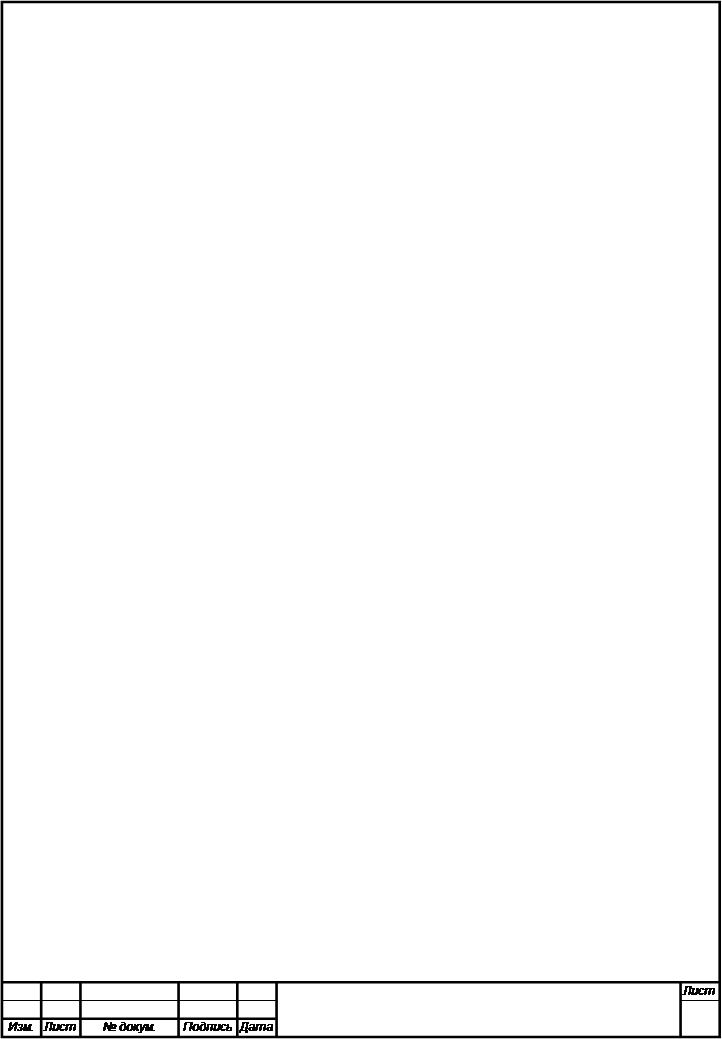 Раздел III. Организация производства и труда
Раздел III. Организация производства и труда